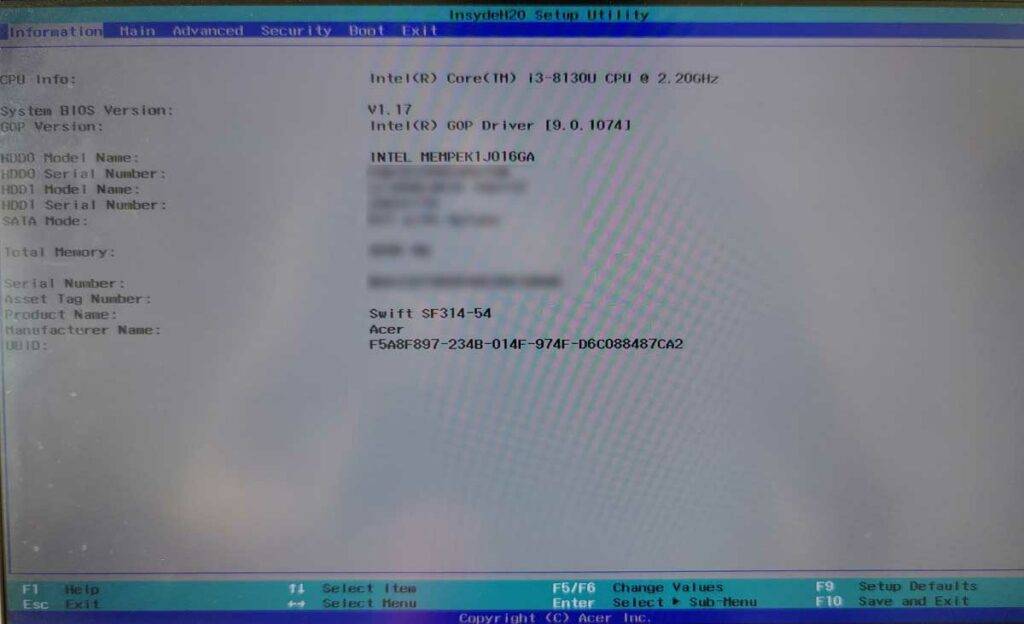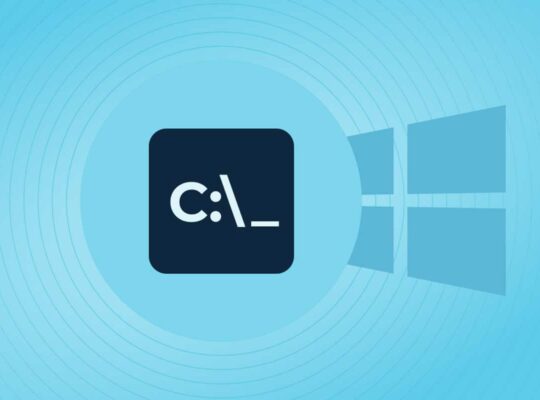Comment connaître le modèle de mon ordinateur portable ? De nos jours, pratiquement personne ne peut se passer d’un ordinateur portable. Ces appareils perfectionnés font désormais partie intégrante de notre vie, c’est pourquoi une panne soudaine de ces appareils indispensables fait très mal. Si votre ordinateur portable est tombé en panne pour une raison ou une autre, il est certain que vous devrez attendre quelques jours pour le faire réparer. Pour en savoir plus, ne manquez pas notre article !
Quatre façons de connaître le modèle de mon ordinateur portable
Mais il y a aussi un bon côté à cette mauvaise situation. Connaître le numéro de modèle de votre ordinateur de bureau ou portable peut accélérer considérablement le processus de réparation. Si vous pouviez communiquer à votre réparateur ou à votre prestataire de services le numéro de modèle exact de votre appareil, cela lui serait d’une grande aide et pourrait lui faire gagner beaucoup de temps. En fait, le numéro de modèle est nécessaire non seulement pour obtenir une réparation plus rapide, mais aussi pour acheter des accessoires, une batterie, un chargeur et bien d’autres pièces pour PC.
Ci-dessous, je vous partage quatre façons différentes de trouver le numéro de modèle de votre ordinateur de bureau ou portable, qui s’appliquent à presque toutes les marques disponibles sur le marché.
Recherche du numéro de modèle sur l’étiquette du produit
Il s’agit de la méthode la plus simple et la plus efficace pour trouver le numéro de modèle de votre appareil. Suivez les étapes ci-dessous pour obtenir le numéro de modèle et de produit :
Pour les ordinateurs portables :
- Sur la plupart des ordinateurs portables, l’étiquette contenant les informations se trouve sous l’appareil. Tout d’abord, débranchez l’ordinateur portable de tout cordon d’alimentation secteur et mettez-le hors tension.
- Retournez votre ordinateur portable et mettez-le en lieu sûr.
- Sur la partie inférieure de l’appareil, vous pouvez voir une étiquette sur laquelle est imprimée l’icône du fabricant.
- Vous obtiendrez probablement le numéro de produit et le numéro de modèle de votre ordinateur portable en plus de l’étiquette de l’entreprise.
- Si vous ne voyez pas d’étiquette sur l’ordinateur portable, retirez la batterie et vous devriez voir une étiquette avec toutes les informations.
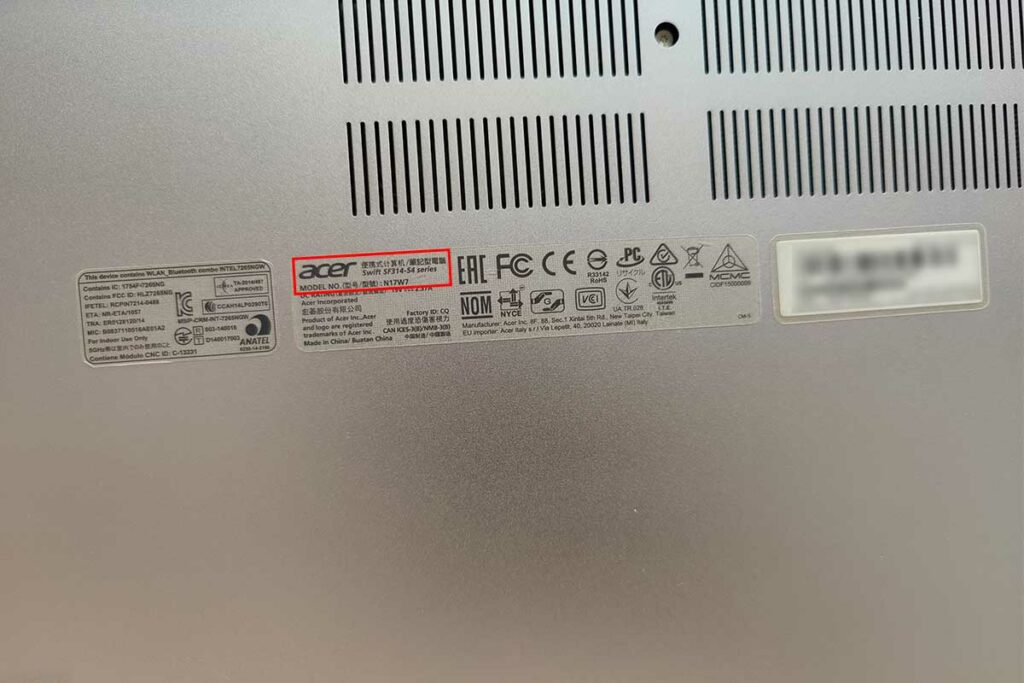
Pour les ordinateurs de bureau :
- En général, la plupart des étiquettes sont apposées sur le châssis de l’ordinateur.
Le numéro de modèle représente les composants et les caractéristiques qui définissent votre PC. Nous vous recommandons donc de le noter et de le conserver dans un endroit sûr au cas où vous en auriez besoin à l’avenir.
Localisation du numéro de modèle à l’aide d’informations sur le système
Cette méthode fonctionne très bien si votre PC fonctionne correctement. La plupart des autocollants sur les PC s’effacent avec le temps et deviennent illisibles. Cette méthode est donc considérée comme la meilleure pour localiser le numéro de modèle de votre PC. Cette technique fonctionne très bien avec les derniers systèmes d’exploitation Windows 10 et 11 et ses versions antérieures.
Suivez simplement les étapes mentionnées ci-dessous pour trouver le numéro de modèle :
- Cliquez sur le bouton “Démarrer” et accédez au menu “Exécuter“. Vous pouvez également utiliser le raccourci clavier “Windows + R“.
- Tapez le mot-clé “msinfo32” dans l’espace vide, appuyez sur Entrée et vous accéderez à “Informations sur le système”.
- L’application vous fournira des informations complètes sur votre ordinateur portable ou de bureau.
- Recherchez la section “Référence SKU“, qui correspond au numéro de modèle exact de votre PC.
- Notez bien le numéro de modèle.
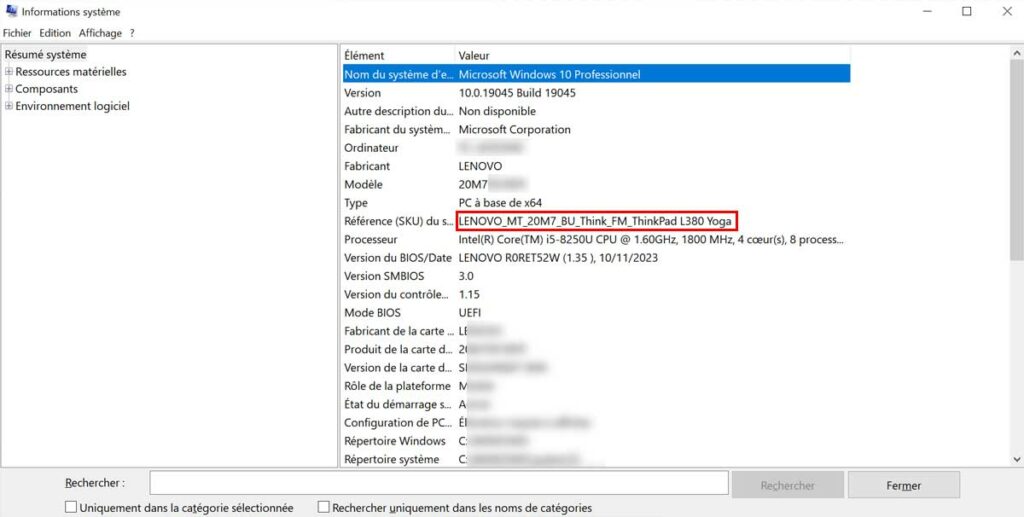
Localiser le numéro de modèle à l’aide de l’invite de commande
Cette tâche peut sembler difficile, mais elle est très simple. Il vous suffit de suivre les étapes ci-dessous et de copier-coller la commande sur votre PC. Cette méthode fonctionne sur tous les types de PC, quel que soit le système d’exploitation utilisé.
- Cliquez sur le bouton “Démarrer” et allez dans le menu “Exécuter“. Vous pouvez également utiliser le raccourci clavier “Windows + R“.
- Tapez le mot clé “cmd” et appuyez sur “Entrée“, vous verrez alors apparaître une application Windows appelée “Invite de commande“.
- Vous devez maintenant taper la commande : “wmic baseboard get product manufacturer version serialnumber” sans les guillemets.
- Après avoir tapé la commande ci-dessus, appuyez sur le bouton “Entrée“, et vous verrez les informations relatives à votre PC.
- Vous pouvez copier la commande ci-dessus et la coller dans la fenêtre de l’invite de commande.
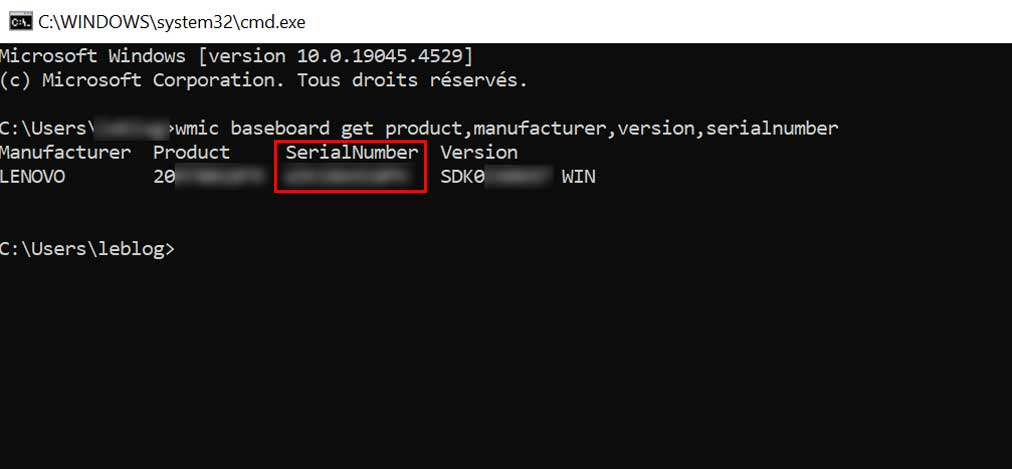
Localiser le numéro de modèle en accédant au BIOS
Cette méthode est la dernière option, mais la plus efficace. Si les méthodes précédentes n’ont pas fonctionné, vous pouvez compter sur elle. BIOS signifie Basic Input/Output System (système d’entrée/sortie de base). Vous pouvez accéder à ce système et obtenir des informations sur votre PC en suivant les étapes ci-dessous.
- Redémarrez votre PC.
- Dès que l’ordinateur s’allume, appuyez immédiatement sur la touche ‘F2‘ ou ‘Echap’, selon ce que votre PC supporte, pour accéder au menu BIOS.
- Si vous n’avez pas pu accéder au menu de démarrage, redémarrez votre ordinateur et suivez à nouveau l’étape ci-dessus.
- Une fois que vous êtes entré dans le BIOS, vous pouvez voir les informations complètes, telles que le numéro de modèle et le numéro de produit de votre PC.